【草鸡实验室】百度上都是假的 真·过气的傲腾安装教学在这里 PS.真的可以加速从盘了
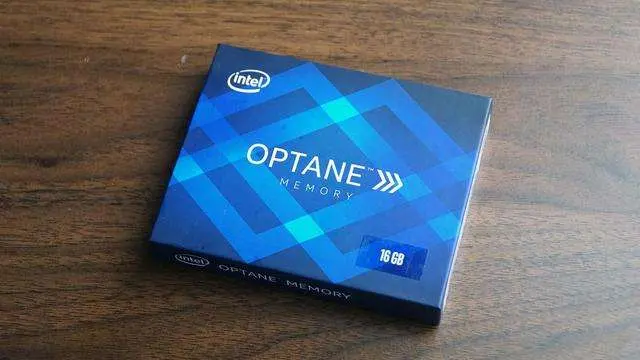
前言:
大家久等了,上次测试视频说放傲腾的安装教程结果搞测试的时候把文档全丢了,一直拖着,想着过气产品大家也不会太过在意,没想到还是有挺多粉丝求教程。
这个过气的傲腾内存的安装对很多人来说,简直就是检测智商。但其实,多数人百度傲腾的安装教程质量不堪,粘贴复制,一步一步的跟着操作,到最后还是失败。
什么读不了盘,傲腾无法启用,bios不支持等等。
那是因为你看了假的教程,那些教程从一开始就是错误的。(草鸡这边当初测试的时候,也是吃了百度很大的亏)
傲腾的安装过程是非常简单的,不算刷系统的过程,全部弄好十分钟都不要。另外一个,系统不一定要重装,硬盘格式满足傲腾就OK,详情请往下看,就先不多说,本期教程为多图,为方便浏览,我把文字全部放到图里,大家点开图片慢慢滑就行。
(表)
PS.另外本期是以加速从盘为例子的教学
正文:
首先是重要的准备工作。
第一:主板的支持,BIOS为最新版本。
第二:刷系统的启动U盘为支持UEFI模式启动。
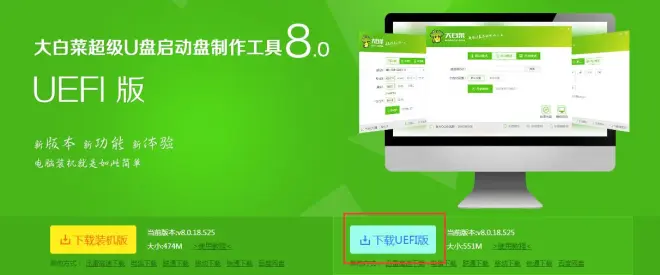
第三:下载好傲腾驱动。
Ps.启用傲腾的驱动用右边的RST一个驱动就够了,左边的是傲腾专用驱动。
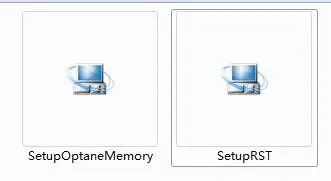
第四:傲腾内存x1根。
当你以上准备工作都准备好了,就开始往下看吧。
安装教程:
把傲腾插上去,有些主板有两个M.2口,像华硕的主板靠近CPU的M.2口是不支持RST缓存技术的,需要换到另一个M.2口上插上,因此很多人在第一步安装就吃了亏!
主板支持与否各位看自己主板型号百度去吧。
真·正文:
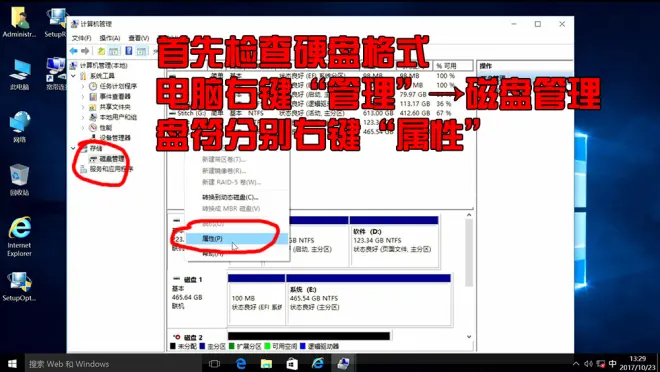
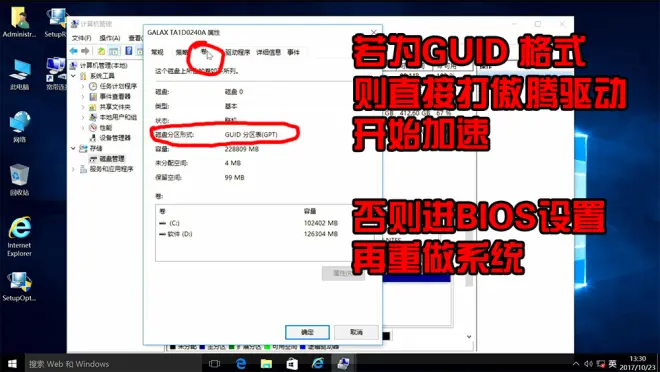
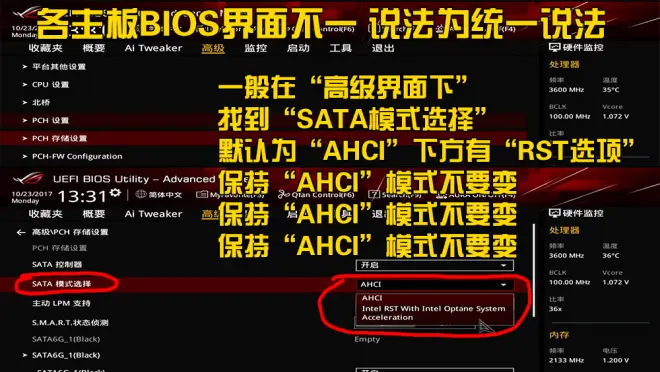
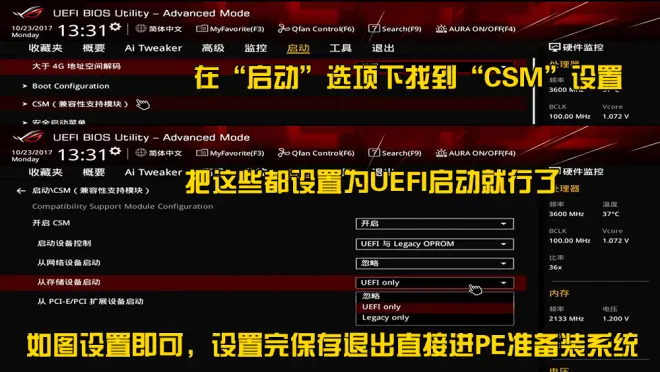
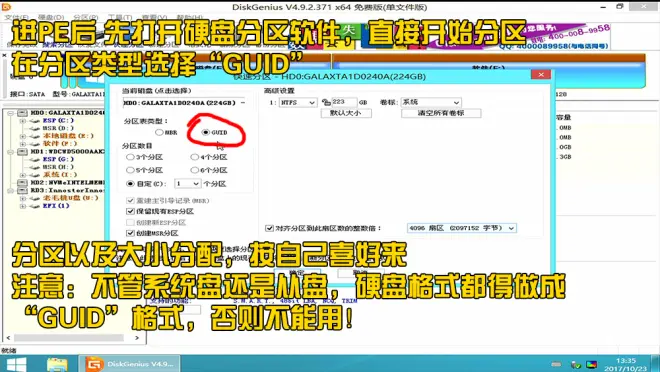
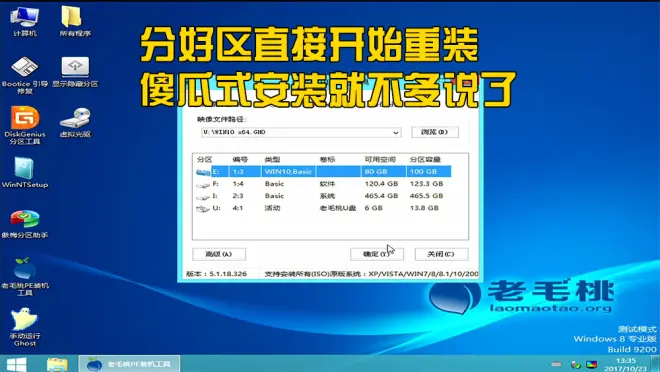
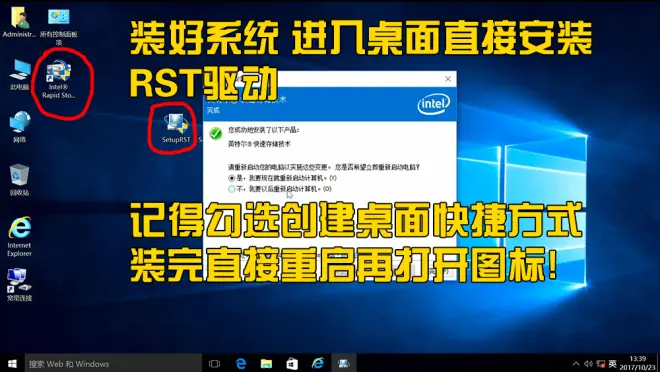
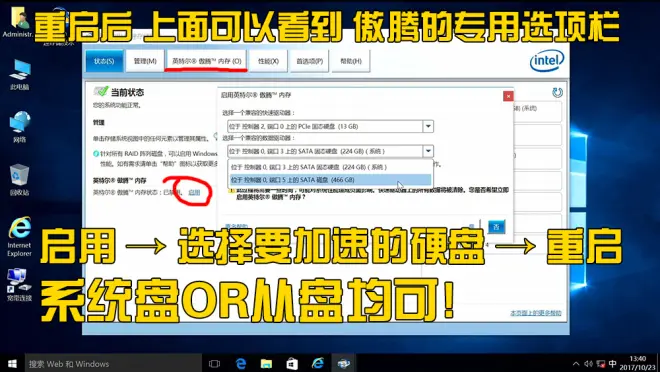
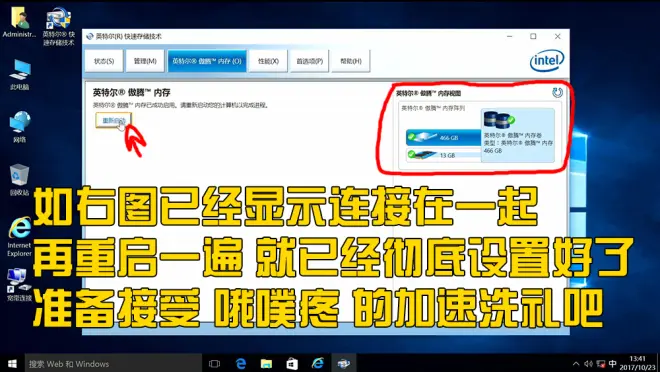
以上就是 过气嗷噗疼 的正确安装方式,如果你之前尝试安装傲腾,折腾几天都失败了,用此方法一口气安装成功后的喜悦心情和骂娘的心情是并存的。
喜悦的是 在DIY路上你有着不放弃不怕折腾的精神,终于把傲腾装上去了。
骂娘的是:百度都是假的!
后语:
傲腾的正确方法安装真的并不难的,草鸡的和百度上那些粘贴复制货是不一样的!
说一下进场失败的原因:(排名从最常见的开始)
1:进主板设置SATA模式为RST,启动UEFI,进PE装系统 → PE找不到硬盘。步骤错了自然失败。
2:未更新主板最新BIOS。
3:硬盘格式没有变为GUID格式。(不改变格式)
4:傲腾驱动没装好。(卸载重装即可)
5:没有看草鸡的视频和专栏文。
对你有用的话记得给我一个赞和一个关注哟~


